DMV转换工具是一种视频/电影转换工具,它可将*.dat、*.mpg、*.avi、*.rm、*.wmv、*.rmvb格式的多媒体文件转换成DMV视频电影。 这里以DMVTools II为例进行介绍。
下载工具软件,然后安装,选择默认安装即可。
DMV播放格式,是一种以通过高压缩比来换取文件短小的视频文件格式。DMV格式视频是专为便携式随身影音播放器设计的,为节省存储空间,DMV格式视频采用了抽帧处理技术,将原先每秒25帧左右的视频文件,处理为每秒15帧,从而得到体积更小的视频文件。
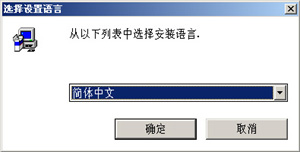
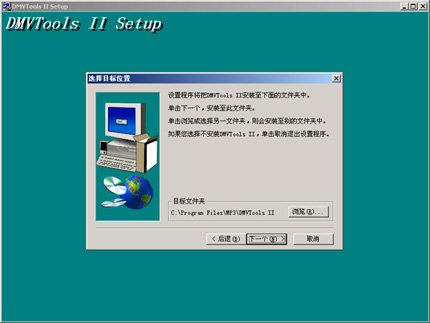
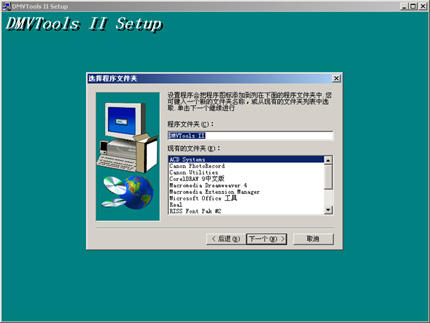
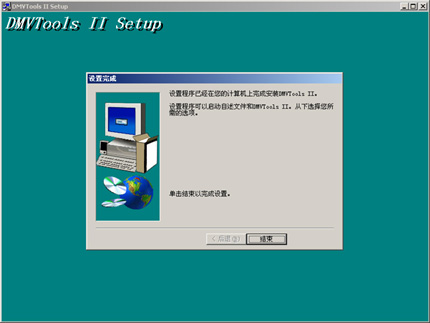
安装完毕,电脑桌面上将会增加两个图标,一个是
一个是
运行DMV Tools II后,我们可以看到其主界面,如图: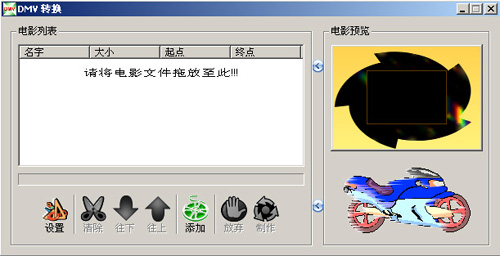
·转换参数设置
打开DMV Tools II软件后,用鼠标单击[设置]图标将弹出参数设置对话框,此时,将可进行[输出]参数设置和[位率]参数设置。
(1)[输出]参数设置
.选择输出目录
选择指定转换后的DMV 文件存放位置,默认在C盘的DMV文件夹下。
B.分割输出文件的大小
分割输出文件大小可设定换后的DMV按指定容量(MB) 进行分段保存,例如:一部电影转换为DMV有200MB如按50MB进行分分割则共产生4个分段保存的DMV文件夹里。
C.输出音频
当你在播放电影时听到两种不同语言的声音同时存在时,你选择左声道或右声道进行转换则转换后的文件只有一种语言,如果你转换后的MTV只有伴音请重新选择另一种声道或立体声,并重新转换DMV文件。
(2)位率设置
A.输出位率
一共10项设定比特流越高其音质或画质会越高但转换后的文件也越大。其默认值为832Kbps。B.OLED分辨率
OLED的宽和高默认设定分别是128和112(像素)。这是针对1.5寸显示屏所设置的。因此先确认你播放器的显示屏的大小,如果是1.5寸显示屏则不要改变此项,否则转换后的DMV将不能正常播放。
C.视频放大因子
由于某些视频文件的纵横比不同,将使图像周围有黑边即图像显示不满。或你希望放大显示图像可以调整这些值当设定为1.0显示DMV与原视频一样默认为1.3。
D.允许预览
在转换DMV过程中可以预览显示图像。
E.RGB 像素交换
该项是为兼容其它OLED屏而设定请不要改变此项否则转换后的DMV将红色与蓝色互换
F.覆盖同名文件
转换后的DMV文件名如果存在选择本项将直接覆盖不选择本项将提示重命名.
G.将文件分开转换
选择本项将一个视频文件存放为一个DMV文件不选择本项则将列表的所有视频文件转换后合并存放为一个DMV文件.
·清除
清除所选择的添加到列表内的文件
·往上/往下
调整转换时的先后顺序
·添加
选择所支持的视频文件到列表内
·放弃
取消正在进行的操作
·制作
开转换列表内的文件到DMV.
·电影制作
单击[添加]按钮,从弹出的对话框中选择本地磁盘中要转换的视频文件,单击确定即完成添加操作。接着单击[制作]按钮,此时我们可以在主界面看到电影预览即转换后的DMV影片画面。如果你想制作剪辑片断,则添加完视频文件后在[起点]、[终点]外分别填上起始时间和结束时间,然后再开始进行制作。
制作完成后,将会自动弹出文件保存对话框,选择保存即可。目前DMV格式影片还不能在电脑上播放,只能把它复制到MP3里看看效果如何。
















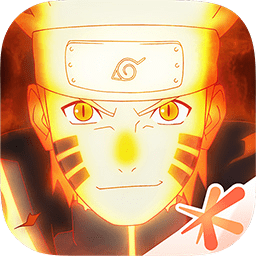


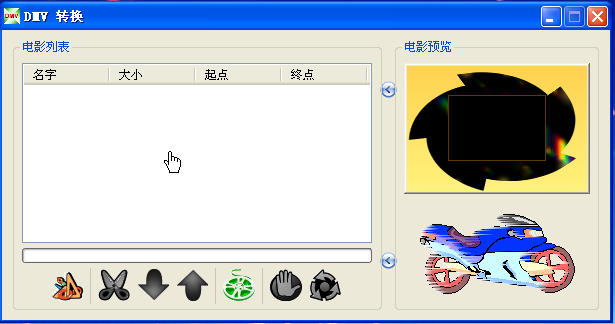

 飞转PDF转换器1.7.9 官方最新版
飞转PDF转换器1.7.9 官方最新版
 Excel格式转换工具(Coolutils Total Excel Converter)7.1.0.46 绿色便携版
Excel格式转换工具(Coolutils Total Excel Converter)7.1.0.46 绿色便携版
 Topaz JPEG to RAW AI 绿色便携版2.2.1 免费版
Topaz JPEG to RAW AI 绿色便携版2.2.1 免费版
 风云MP4转换器(风云kux转mp4工具)2021.7.14 试用中文版
风云MP4转换器(风云kux转mp4工具)2021.7.14 试用中文版
 烁光kux视频转换器(烁光优酷视频转换器)1.7.6 试用版
烁光kux视频转换器(烁光优酷视频转换器)1.7.6 试用版
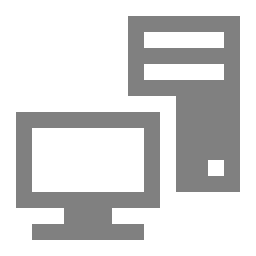 免费的kux转mp4软件(KuxToMp4)32位/64位版【附VC++运行库】
免费的kux转mp4软件(KuxToMp4)32位/64位版【附VC++运行库】
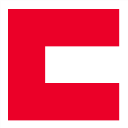 pdf转图片的免费软件电脑版
pdf转图片的免费软件电脑版
 pdf/word/excel/ppt无水印互转工具免费版
pdf/word/excel/ppt无水印互转工具免费版
 WisTranslator三维CAD转换器1.3.2.1016 官方版
WisTranslator三维CAD转换器1.3.2.1016 官方版
 ffmpeg视频转码工具1.0.2 绿色版
ffmpeg视频转码工具1.0.2 绿色版
 MP3和silk互转软件1.0 绿色版
MP3和silk互转软件1.0 绿色版
 批量音频转文字软件1.1 绿色中文版
批量音频转文字软件1.1 绿色中文版
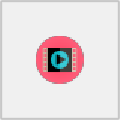 腾讯视频QLV转换器高清免费版
腾讯视频QLV转换器高清免费版
 ncm无损转换工具1.2 简体中文免费版
ncm无损转换工具1.2 简体中文免费版
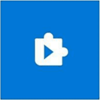 微软HEVC(H265)解码扩展免费版1.0.33242.0超高清版
微软HEVC(H265)解码扩展免费版1.0.33242.0超高清版
 pdf免费转换器1.0手机版
pdf免费转换器1.0手机版
 Image To PDF or XPS(图片转PDF工具)5.0 中文版
Image To PDF or XPS(图片转PDF工具)5.0 中文版
 3herosoft Video Converter破解版3.8.8最新汉化版
3herosoft Video Converter破解版3.8.8最新汉化版
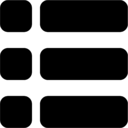 在线视频源转换工具(TeleList)2.4.1 绿色免费版
在线视频源转换工具(TeleList)2.4.1 绿色免费版
 MXF格式文件转换软件(Free MXF Converter)3.8.8 无广告英语版
MXF格式文件转换软件(Free MXF Converter)3.8.8 无广告英语版
 笑帝优酷kux格式转换器1.0 中文免费版
笑帝优酷kux格式转换器1.0 中文免费版
 格式工厂(FormatFactory)5.20.0 官方正式版
格式工厂(FormatFactory)5.20.0 官方正式版
 嗨格式PDF转换器3.6.19.177 官方最新版
嗨格式PDF转换器3.6.19.177 官方最新版
 新星格式转换工厂官方版13.2.00 最新版
新星格式转换工厂官方版13.2.00 最新版
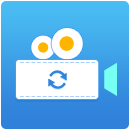 迅捷mp4视频转换器4.5.0.2 官方极速版
迅捷mp4视频转换器4.5.0.2 官方极速版
 Apowersoft视频转换王4.8.3 官方最新免费版
Apowersoft视频转换王4.8.3 官方最新免费版
 狸窝全能视频转换器(手机电影转换器)4.2.0.3 中文安装版
狸窝全能视频转换器(手机电影转换器)4.2.0.3 中文安装版
 艾奇全能视频转换器钻石版4.11.327 官方版
艾奇全能视频转换器钻石版4.11.327 官方版
 万能格式转换器1.2.0.6 免费版
万能格式转换器1.2.0.6 免费版
 Easy RM RMVB to DVD Burner V1.4汉化破解版
Easy RM RMVB to DVD Burner V1.4汉化破解版




 新星在线视频格式转换器4.9.0.0 官网最新版
新星在线视频格式转换器4.9.0.0 官网最新版 速转图片格式转换器1.0 官方最新免费版
速转图片格式转换器1.0 官方最新免费版 视频GIF转换器1.2.0 官方免费版
视频GIF转换器1.2.0 官方免费版 Allok Video Converter 中文破解版 注册机
Allok Video Converter 中文破解版 注册机 Canopus ProCoder V3.00.50 FIX 汉化版v2.4
Canopus ProCoder V3.00.50 FIX 汉化版v2.4 多合一视频转换器(Any Video Converter Ult
多合一视频转换器(Any Video Converter Ult XLS转KML格式工具(kmlgenerator)1.0 绿色免
XLS转KML格式工具(kmlgenerator)1.0 绿色免 音频格式转换器5.2.130 特别版
音频格式转换器5.2.130 特别版 狸窝视频转换器4.2.0.2 最新版
狸窝视频转换器4.2.0.2 最新版


